Dieser Artikel zeigt auf, wie Du mit Google Sheets einen Überblick über Google Ads behältst.
Dieser Artikel ist ein Teil meiner Newsletter-Serie. Hier bekommst Du kleine Tipps über verschiedene Anwenderprogramme an die Hand und wie Du mit ihnen arbeiten kannst.
Google Sheets starten
Öffne als erstes eine neue Google Tabelle. Sinnvoll ist es, dieses in dem Account zu machen, wo Du auch Dein Ads Konto mit pflegst.
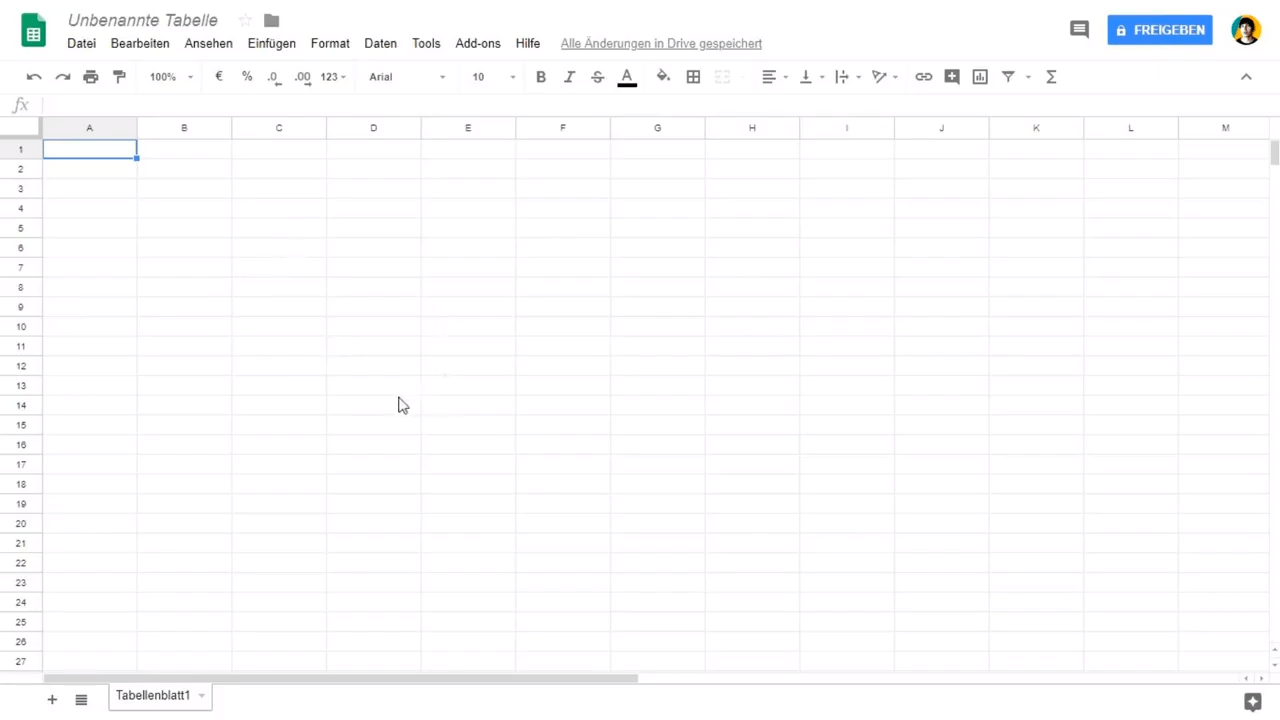
Geöffnete Google Tabelle
Als nächstes klickst Du auf den Reiter Add-ons in der oberen Menüleiste. Anschließend ziehst Du Deine Maus auf den Bereich Google Ads (Beta) und weiter nach rechts auf Create new report. Bestätige dies mit einem Klick.
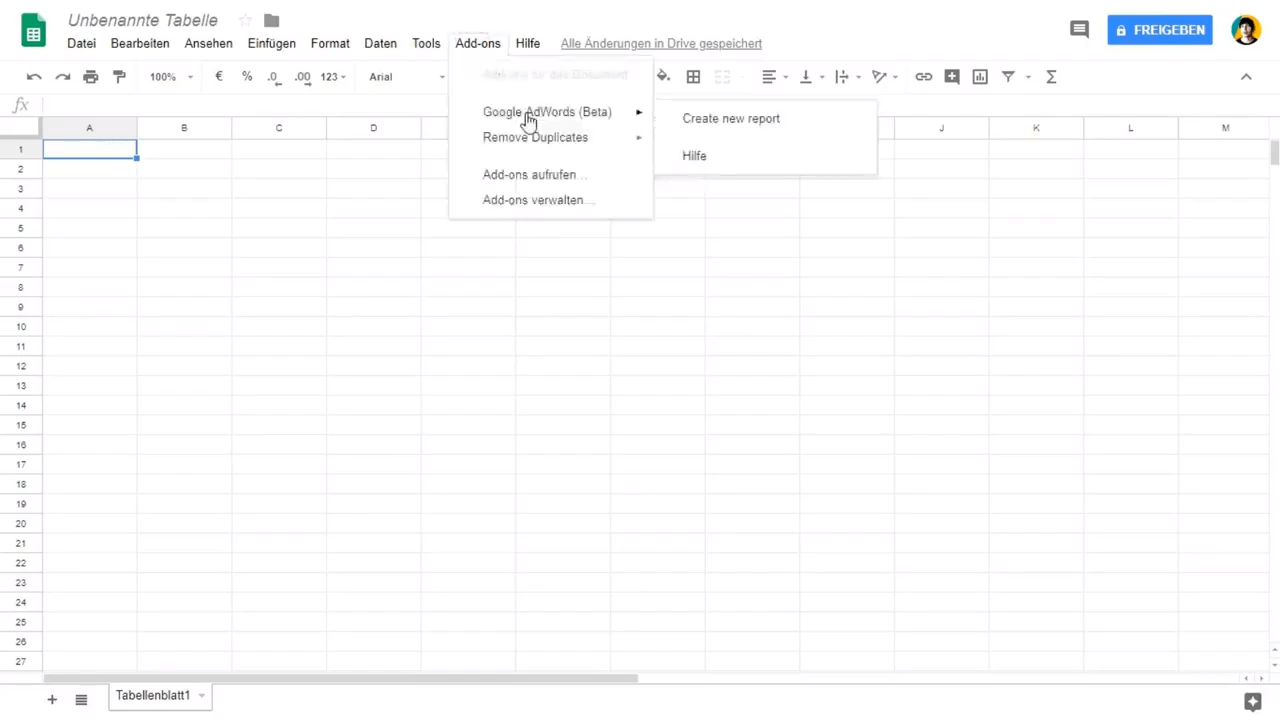
Google Ads – Create new report
Reports in Google Sheets auswählen
Nach einer kurzen Ladezeit erscheint in den meisten Fällen ein weißer Kasten, indem Du Dich mit Deinem Google Ads Account verknüpfen musst. Das kann passieren, muss aber nicht. Denn gehst Du gleich mit dem passenden Account rein, sollte dieser weiße Kasten nicht erscheinen.

Verknüpfe Dein Google Ads Account
Ist diese Hürde überwunden, siehst Du rechtsseitig Deine Reports. Hast Du mehrere Kunden und dementsprechend auch Accounts, klickst Du auf den Button Select account und setzt einen Haken in das entsprechende Kästchen.

Reports, Select account und Auswahl treffen
Im nächsten Bereich wählst Du den gewünschten Zeitraum aus und anschließend den Reporttypen. Zur Auswahl stehen Dir:
- Campaigns
- Ad groups
- Ads
- Ad extensions
- Search Keywords
- Negative Keywords (Schau mal bitte, ob das Konkurrenz ist, ich konnte es nicht filtern)
- Target location
- Search terms
Benenne nun den Report entweder mit Namen oder Zahl, je nachdem wie es für Dich übersichtlicher ist.
Jetzt nur noch auf CREATE REPORT klicken.

Ein letzter Klick bevor es zur Übersicht geht
Die Tabellenübersicht in Google Sheets
Es erscheint nun in der Tabellenübersicht neben Configuration Options eine weitere Spalte – Your Google Ads Reports.
Wirf nun einen Blick in die untere Menüleiste. Klicke auf den Reiter Report Configuration.
Du findest nun eine Auflistung der verschiedenen Rows.
- Campaign
- Ad group
- Keyword (Übersicht aller)
- Status (wie lautet der aktuelle Status)
- Keyword status (aktiv oder nicht)
- Max. CPC

Gesamtüberblick Deines Reports in Google Sheets
Wenn die Beta-Version abgeschlossen ist, kannst Du weitere Informationen aus dem Tabellenblatt ziehen.
Ich kann Dir diesbezüglich empfehlen, mit den Google Sheets zu experimentieren und Dich dort reinzufuchsen. Denn das Ganze ist wirklich gut und Du behältst einen genauen Überblick.
Möchtest Du mehr solcher Updates, melde Dich gratis an.
Ein kleiner Tipp für Dich aus dem Hause Carlo Siebert: Ich habe mein E-Book mit 20 Google Ads Tipps und
Tricks veröffentlicht, die noch nicht so im Internet (auch in meinen Videos) zu
finden sind. Falls Dich das interessiert, dann schau mal hier.
Ansonsten möchte ich Dich einladen, mir auf meinem Blog oder meinem YouTube-Kanal zu folgen!
Bis dahin!
Dein Carlo